【Android】パターンロックを忘れて解除できない場合の解決法
著者 石原 侑人 最終更新日 2025-10-22 / カテゴリAndroidロック解除
スマホのパスワードを忘れて、Androidパターンロックがなかなか解除できない、どうすればいいんですか?
ロックパターンが思い出せないまま操作を繰り返したり、スマホのパスワードを忘れたことで緊急の用事ができても対応できないジレンマに陥った経験がありませんか。パターンロックはセキュリティ面で優れているものの、うっかり忘れれば端末が使えなくなるリスクも。
この記事では、Androidのパターンロックが解除できないのような困った場面で役立つ対処法を詳しく解説しますので、ぜひ読み進めてみてください。
最も簡単で100%動作するAndroidロック解除ツールで、数分以内にAndroidのパターンロックを解除でき、長い待ち時間から解放されます。
- Part1.Androidパターンロックを解除できない主な原因・理由は?
- Part2.Androidパターンロックを解除できない場合の対処方法は?
- Part3.Androidパターンロック解除できないに関するよくある質問
Part1.Androidパターンロックを解除できない主な原因・理由は?
まずは、Androidのパターンロックを解除できない場合について、その原因のパターンをおさらいしておきましょう。
原因1:パターンを忘れた
最も一般的な原因は、ユーザー自身が設定したパターンを忘れてしまうことです。単純な記憶違いに加えて、以下のようなシチュエーションが挙げられます。
- 長期間デバイスを使用していなかったため、パターンを思い出せない。
- 複数のパターンを使い分けており、このデバイスに設定したものを混同している。
- 第三者から教えられたパターンが誤っていた、またはデバイスの所有者もパターンを忘れている。
この状況では、正しい認証情報がないため、デバイスへのアクセス自体が阻まれてしまいます。
原因2:指紋・顔などの生体認証が優先設定されている
パターン入力画面が直接表示されず、「解除できない」と感じる場合、生体認証が優先的に設定されている可能性があります。
- 指紋認証や顔認証をメインの解除方法として設定しているため、パターン入力画面まで遷移しない。
- 特に、他人の端末を操作する場合や、自身で複数の認証方法を設定した後にそのことを忘れてしまった場合に発生しやすい。
- 一見するとパターンが「使えない」状態に見えますが、これはデバイスのセキュリティ設定が意図した動作であるケースが多いです。
原因3:画面のタッチ反応が悪い
正しいパターンを入力しているにもかかわらず、デバイスがそれを認識しない場合、タッチスクリーン自体の応答に問題があるかもしれません。
- ユーザー側の要因:手袋の着用、指先の濡れや極度の乾燥、対応していないタッチペンの使用など、画面との接触状態が不良。
- デバイス側の要因:画面保護フィルムの気泡や汚れ、ソフトウェアの一時的な不具合、タッチ感度の設定不備、またはハードウェアの初期不良や経年劣化。
この場合、パターンそのものは正しいのですが、入力という物理的なプロセスが妨げられている状態です。
原因4:画面の物理故障
デバイスに物理的な損傷があると、パターン入力そのものが不可能になります。
- 画面のひび割れや内部の液晶損傷により、タッチ感知機能が失われている、または表示領域が欠損している。
- 落下や水没などの衝撃により、画面が真っ暗になったり、表示が乱れている。
- 画面に表示される異常な線や斑点(ディスプレイの故障)により、パターンを正確に結ぶことができない。
この状況では、たとえパターンを正確に記憶していても、入力を行うためのインターフェースが機能しないため、解除は極めて困難となります。
Part2.Androidパターンロックを解除できない場合の対処方法は?
さて、上記の原因のうち、原因1のように正しいパターンを把握できていない状態の場合は、修理業者引き渡す前に自分で解決できることも多いです。最終的には専門業者に任せることになったとしても、自分で出来ることを試すことで、もしかしたら大幅な時間やお金の節約が出来るかもしれません。
1.端末を再起動する
デバイスにトラブルが発生したときに、まずは再起動を行うことが基本中の基本です。 実は、正しいパターンを入力してはいるものの、デバイスのなんらかの不具合が原因で、認識できていない可能性なども、無きにしも非ず、です。Androidデバイスを再起動して、完全に起動したことを確認したら、パターン入力を試してみましょう。万一、動作の鈍さが解消されたなどで解決したら、以降の手間暇やストレスから解放されますので、試して損はございません。
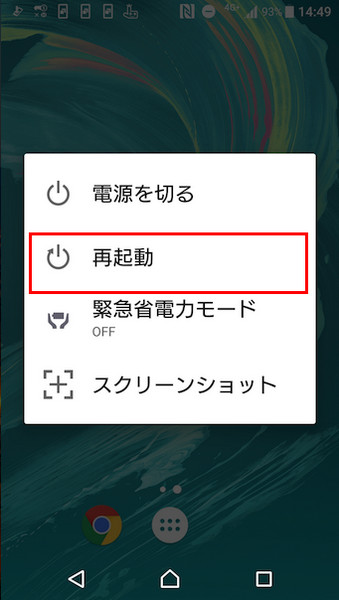
2.専門ロック解除ソフトを活用する
さて、ここまでは、お手持ちのAndroidデバイスやPCを使った方法をご紹介いたしました。しかし、Googleアカウントがわからない、といった場合に、便利な無料ソフトウェアを使って一挙解決するのもオススメです。「4uKey for Android」は、Android端末向けのロック解除ソフトとして、Google アカウントを使わずに、ワンクリックでパターンロックを解除できます。初心者でも簡単に操作することが出来て、提供サイトではガイドの記載もあります。
まずパソコンに「4uKey for Android」をダウンロードして起動します。
「画面ロックを解除」をクリックしたあと、USBケーブルでパソコンとAndroidデバイスをつなぎます。

「開始」をクリックして、画面ロック解除を開始し、続行確認のポップアップに対して「はい」をクリックします。

プロセスが完了すると、Androidデバイスをリカバリーモードに対するガイドが表示されます。ガイドに従い、Androidデバイスをリカバリーモードにし、「次へ」をクリックします。
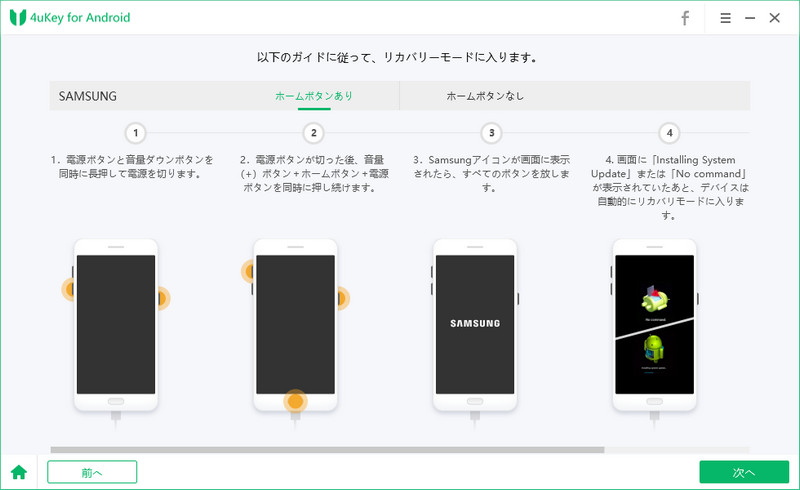
続いて、ロック画面のパスワード削除のガイドが表示されます。ガイドに従い、Androidデバイスを操作して、「次へ」をクリックします。
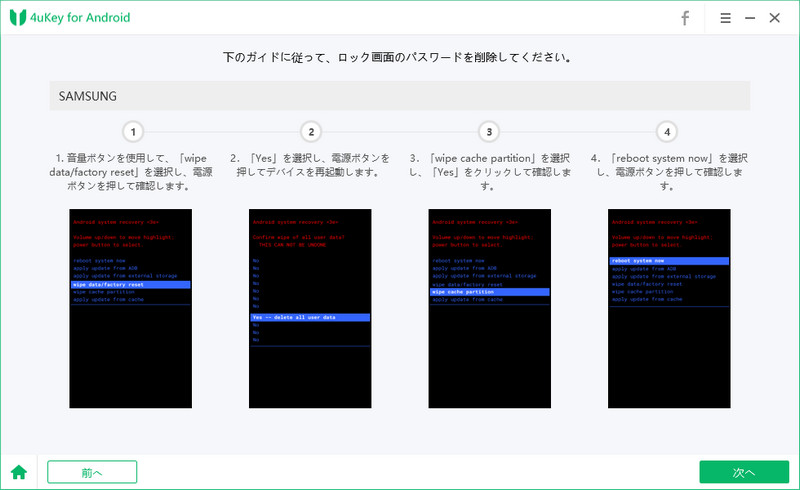
数分後に、画面ロックが正常に削除されたことが表示されるので、「完了」を押して終わりです。
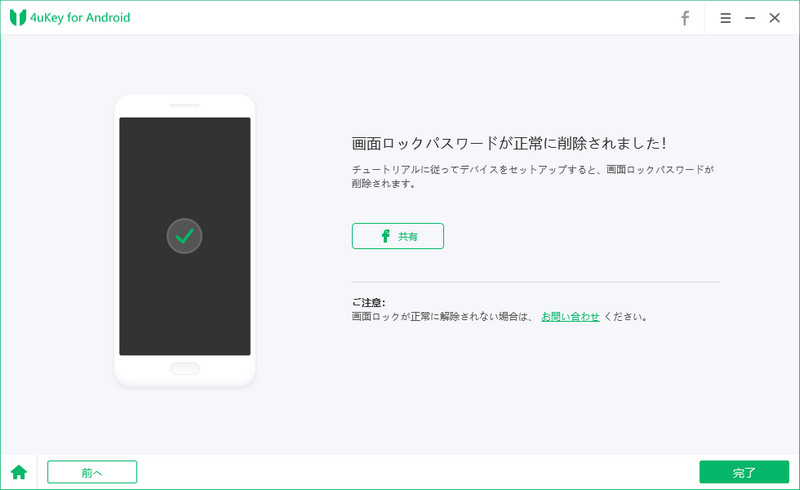
関連動画
3.PINコードでロックを解除する
機種やOSによっては、パターンロック設定の際に合わせて設定したPINコードを使ってロック解除することも出来ます。
その場合、パターン入力でエラーを繰り返すことで、PINコード入力画面が表示されたり、オプション選択できるようになることで、PINコード入力を行うことができるようになります。50回以上入力するとオプション選択が出来たり、10回、20回の段階でPINコード入力が画面が表示されたりと様々なので、お使いのAndroidデバイスの取り扱い説明書やメーカーのサポートセンターなどで調べてみるとよいでしょう。

4.パターンを複数回試行する
こちらも使用しているAndroidデバイスの機種によって違いはあるのですが、何度もパターン入力をエラーすることで、デバイスを初期化できる場合があります。
かなりの回数エラーを続けていくと、「あと10回間違えるとすべてのデータを初期化します」といったメッセージが表示される場合があります。その場合、記載されている回数エラーを繰り返すと、自動的にデバイスがシャットダウンされて、初期化が始まります。初期化完了後、再起動され、初期設定を促すメッセージが表示されますので、またイチから設定を行うことになります。
5.リカバリモードで初期化する
Androidデバイス本体の操作で、初期化を行ってパターンロックを解除することも出来ます。
この場合、リカバリーモード起動方法は機種によって若干の違いがある場合はありますが、一般的な方法としては、「電源」ボタン+「音量」ボタンの下を同時長押しする方法などがあります。
機種によっては、「音量」ボタンの下のかわりに、上を押したり、「ホーム」ボタンも同時押しする場合がありますので、検索やメーカー問い合わせなどで確認してください。

リカバリーモードが立ち上がったあとは、「音量」ボタンで移動して「Wipe data/factory reset」という項目を選択し、「電源」ボタンで決定したあと、同様の操作で「Yes」を決定すると実行されます。
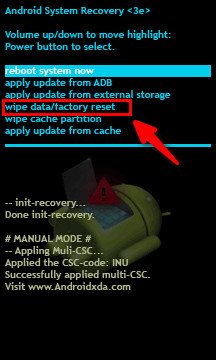
プロセスが完了するとリカバリーモードの画面に戻ります。「音量」ボタンと「電源」ボタンで「reboot system now」を選択して、Androidデバイスを再起動させます。
再起動が完了したら、初期化は完了です。
6.他の端末からパターンロックを削除する
別のAndroidデバイス、あるいはPCからAndroidデバイスマネージャーを利用することで、パターンロックを消去する方法もあります。
Androidデバイスマネージャーにアクセスして、ロックを消去したいAndroidデバイスに登録しているGoogleアカウントとパスワードでサインインします。
デバイスの一覧から該当のデバイスを選択して、「ロック」を選択して実行すると、ロックは解除されます。
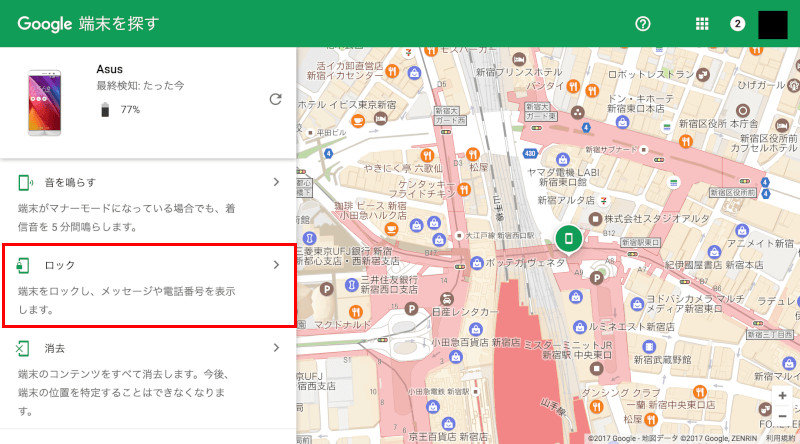
但し上記の実行には、以下の条件が満たされている必要があります。
- Androidデバイスの電源ON
- Googleアカウントがログイン済み
- 通信可能な状態である
- Google Playに表示可能
- 位置情報ON
- 「デバイスを探す」ON
7.パターン設定を再設定する
ソフトウェアや業者を使わずに解除や初期化を行う方法は以上となるのですが、最後に、方法3のやり方で、AndroidデバイスのOSがAndroid4.4以前の場合について説明いたします。
Android4.4以前のAndroidデバイスの場合、パターンエラーを何度か行うと、「パターンを忘れた場合」というメッセージが表示されます。
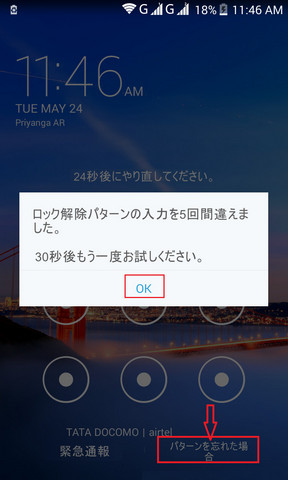
こちらをタップしてAndroidデバイスに登録してある Google アカウントのユーザー名とパスワードを入力します。
これでロックの再設定が可能となります。
8.専門的なAndroidロック解除業者に依頼する
最後はやっぱり、専門業者の手を借りることが安心安全です。使用しているAndroidデバイスの通信キャリアショップや、メーカーのサポートセンターなどにお問い合わせすると、豊富な知識で、親切に対応してもらえます。また、サポートセンターによっては、遠隔操作で解決してくださるケースもありますので、本当に何から手を付けていいか分からない場合は、まず、ショップやサポートセンターにお問い合わせすることをオススメいたします。
Part3.Androidパターンロック解除できないに関するよくある質問
Q1:アンドロイドのパターンロックは何回まで失敗できますか?
A:Androidのパターンロックは、通常5回まで間違えることができます。5回連続で失敗すると、一定時間(約30秒〜1分ほど)入力がロックされ、「再試行までお待ちください」というメッセージが表示されます。
この制限は、端末のセキュリティを保護するための機能で、Androidのバージョンやメーカーによって多少異なる場合があります。何度も繰り返し失敗すると、さらに待機時間が長くなることもあります。
Q2:パターンとPINどっちが賢い?
A:セキュリティ面では、PINコードの方が安全とされています。
理由は以下の通りです:
- パターンは画面に指の軌跡が残りやすく、他人に推測されるリスクが高い
- PINコードは数字のみですが、桁数を多く設定すれば解読されにくい
- さらに、PINは入力時に動作が早く、画面に痕跡が残らない
ただし、操作のしやすさを重視するなら、パターンロックの方が便利です。安全性を最優先するならPIN、使いやすさを重視するならパターンがおすすめです。
Q3:パターンロックは何回まで間違えて解除できますか?
A:基本的に、パターンロックは 5回の失敗で一時的にロックされます。その後、時間が経つと再び入力が可能になります。
ただし、古いAndroidバージョンでは、複数回失敗すると「Googleアカウントで解除」オプションが表示される場合があります。近年の機種では、Googleアカウント連携や端末初期化が必要なケースもあります。
まとめ
上記は、Android パターンロックを解除できない場合の対処方法についてご紹介します。Androidデバイスを利用している人にとって、そのロックが解除できないとなると、一大事です。つい動揺してしまうと思いますが、事前に対策を取っておくことと、知識を仕入れておくことで、有事の際に落ち着いて対処することが出来ます。ひとりで出来ること、便利なツール「4uKey for Android」を上手に使うこと、また外部サポートなどを取り入れて、快適なAndroidライフをお送りください。
関連記事: Android パターン ロックを解除する方法
- Android端末のパスワードやPIN・パターン・指紋を削除
- パスワードなしでSamsungデバイスからGoogleアカウントを削除
- 多数のAndroidデバイスまたはAndroidバージョンに対応
- 直感的な操作で、初心者でも楽々










